L'Interface graphique utilisateur (GUI)
L’interface graphique utilisateur (GUI) consiste en une fenêtre principale et plusieurs barres latérales (voir l’illustration ci-dessous). Par défaut, les barres latérales sont situées autour de la fenêtre principale et sont réparties dans les groupes suivants :
•Fenêtre du projet
•Fenêtre Info
•Assistants à la saisie : Éléments, attributs, entités, etc. (dépendant du type de document actuellement actif)
•Fenêtre de sortie : Messages, XPath/XQuery, XSL Outline, Rechercher dans fichiers, Rechercher dans schémas, Rechercher dans XBRL, Graphiques
Le fenêtre principale et les barres latérales sont décrites dans les sous-sections de cette section.
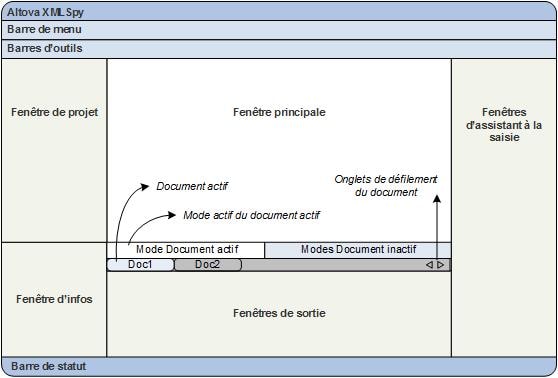
La GUI contient aussi une barre de menu, une barre de statut et des barres d'outils, dont toutes sont décrites dans la rubrique barre de menu, barre d'outils, barre.
Activer et désactiver l’affichage des barres latérales.
Les groupes latérales fenêtres (Fenêtre Projet, Fenêtre Info, Aides à la saisie, Fenêtre de sortie) peuvent être déplacés ou dissimulés en les allumant ou en les éteignant à l'aide des commandes dans le menu Fenêtre. Une barre latérale affichée (ou un groupe de barres latérales à onglets) peut être dissimulée en cliquant avec la touche de droite de la souris sur la barre de titre de la barre latérale affichée (ou du groupe de barres latérales à onglets) et en sélectionnant la commande Dissimuler.
Si vous fermez la fenêtre Sortie, vous pouvez y retourner en cliquant sur la commande de menu Fenêtre | Fenêtre Sortie.
Faire flotter et ancrer les barres latérales
Une fenêtre de barre latérale individuelle peut soit flotter librement de la GUI, soit être ancrée à l’intérieur de la GUI. Lorsqu'une fenêtre flottante est ancrée, elle vient se placer à sa dernière position d'ancrage. Une fenêtre peut également être ancrée en tant qu'onglet dans une autre fenêtre.
Pour ancrer ou détacher une fenêtre veuillez suivre l'une des méthodes suivantes :
•Cliquer avec le bouton de droite sur la barre de titre d'une fenêtre puis choisir la commande requise (Flottant ou Ancrage).
•Double-cliquer la barre de titre de la fenêtre. Si elle était ancrée, la fenêtre flotte à présent. Si elle flotte, la fenêtre s'ancrera sur la position à laquelle elle était fixée précédemment.
•Glisser la fenêtre (en utilisant sa barre de titre en guise de poignée) hors de sa position d'ancrage pour la faire flotter. Faire glisser une fenêtre flottante (par sa barre de titre) vers l'emplacement d'ancrage. Deux groupes de flèches bleues apparaissent. Le groupe extérieur de quatre flèches permet un ancrage par rapport à la fenêtre d'application (le long du rebord supérieur, droit, bas ou gauche de la GUI). Le groupe intérieur de flèches permet un ancrage par rapport à la fenêtre au-dessus de laquelle le curseur est placé actuellement. Si vous déposez une fenêtre glissée sur le bouton au centre du groupe intérieur de flèches (ou sur la barre de titre d'une fenêtre) permet d'ancrer la fenêtre glissée en tant que fenêtre à onglet dans le cadre de la fenêtre dans laquelle elle a été déposée.
Pour détacher une fenêtre à onglet, double-cliquez sur son onglet. Pour faire glisser une fenêtre à onglet hors d'un groupe de fenêtres à onglets, faites-la glisser par son onglet.
Dissimulation automatique de barres latérales
La fonction dissimulation automatique vous permet de minimiser les barres latérales ancrées à des boutons situés le long de la fenêtre d'application. Vous obtenez plus de place d'écran pour la fenêtre principale et les autres barres latérales. Faire défiler cette barre latérale en faisant défiler une barre latérale minimisée.
Pour dissimuler automatiquement et rétablir les barres latérales, cliquer sur l'icône de la punaise dans la barre de titre de la fenêtre de la barre latérale (ou cliquer avec la barre de titre et choisir Dissimulation automatique).